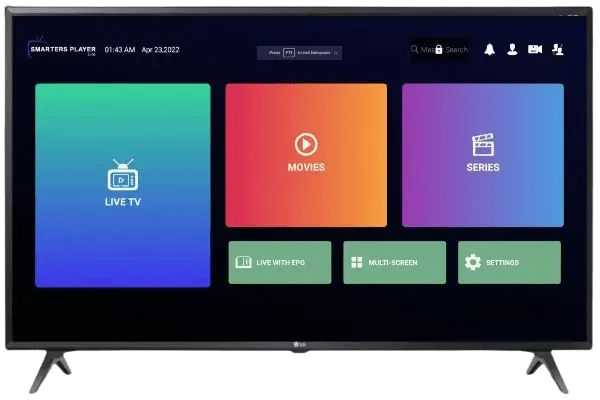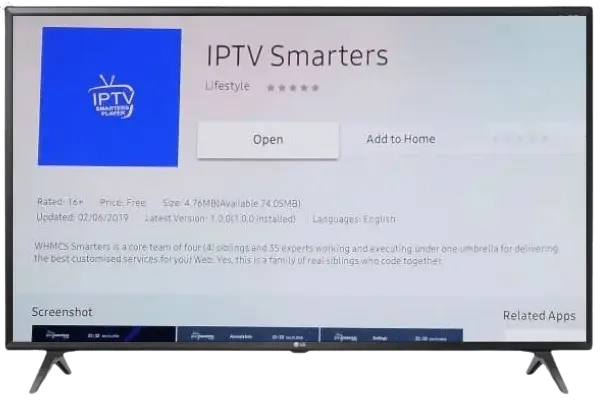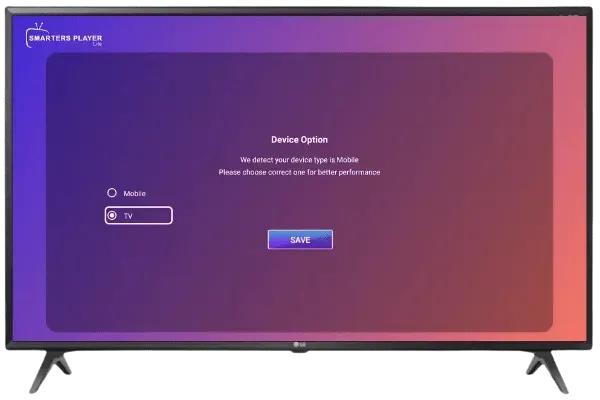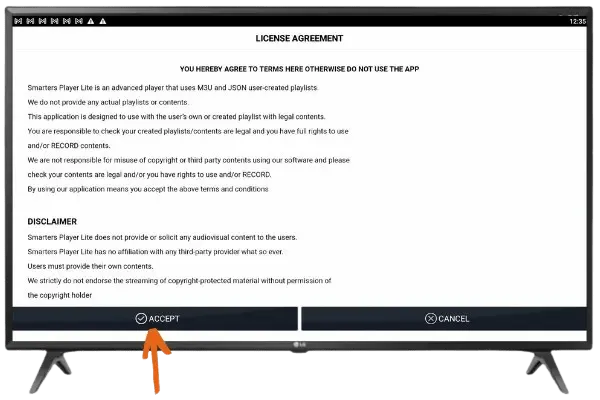طريقة تشغيل الإشتراكات على تطبيق IPTV Smarters
أطلب الإشتراك التجريبي وزوّدنا برقم الماك
في البداية، قم بطلب الإشتراك التجريبي, أثناء تعبئة الطلب، قم بإختيار ماج من لائحة نوع الجهاز، سيطلب منك النظام ادخال رقم ماك الخاص بجهازك، قم بإدخاله و اكمل تعبئة الطلب، و بذلك سنقوم نحن برفع الإشتراك لك على جهازك
يستخدم هذا التطبيق لتشغيل الاشتراكات، هذا التطبيق لا يتبع لــ EXTRA TV، ولا يحتوي على قوائم قنوات، بل يستخدم فقط لتشغيل اشتراكات لــ EXTRA TV على اجهزة
Samsung Tizen | LG webOS
أ
IPTV Smarters
Samsung Tizen | LG webOS
الخطوة الرابعة: تركيب اشتراك
PLAYSTOP على تطبيق IPTV Smarters لشاشة ذكية Samsung | LG
ستظهر لك شاشة اختيار اعدادات تركيب الاشتراك، قم باختيار الخيار التالي
LOGIN WITH XTREAM CODES API
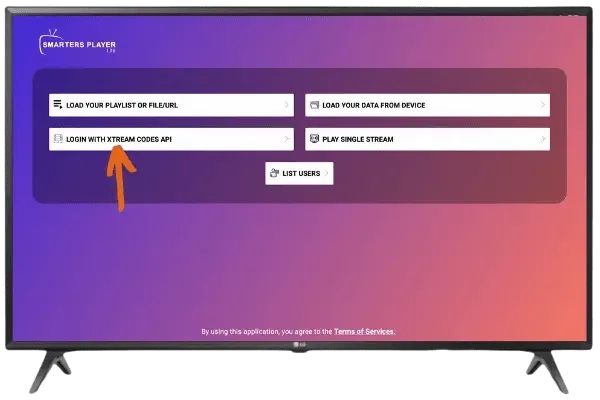
قم بادخال بيانات التجربة المجانية او الاشتراك في الحقول التي ستظهر لك، ستستلم بيانات التجربة او الاشتراك برسالة عبر البريد الالكتروني عند طلب التجربة او عند الاشتراك
يرجى مراعاة الدقة في ادخال البيانات، اي خطأ في اي حرف او رمز لن يمكنك من تشغيل التجربة او الاشتراك
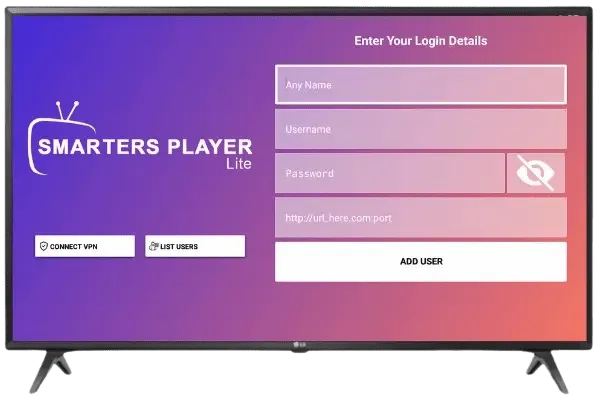
سيستغرق التطبيق بعض الوقت لتحميل الاشتراك، يرجى الانتظار الى ان ينتهي
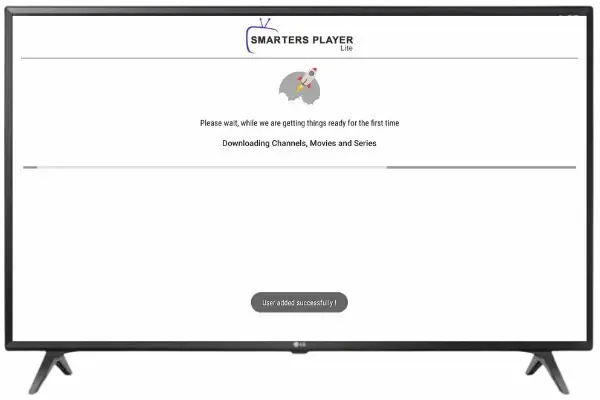
مشاهدة ممتعة
ستظهر لك الشاشة الرئيسية للاشتراك مجزئة على ثلاثة اقسام رئيسية و هي: البث المباشر –مكتبة الافلام – مكتبة المسلسلات
EXTRA TV تتمنى لكم مشاهدة ممتعة واوقات سعيدة